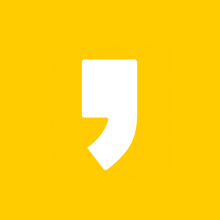반응형
프로그램을 다운로드하고 설치하다보면 종종 32비트 64비트를 구분해서 다운로드하고 설치해야하는 경우가 있습니다. x86 x64라고 표기되기도 하며 매번 설치할때마다 헷갈리기도 합니다. 그러다보니 아무 버전이나 다운로드받아 사용하며 문제가 없다고 하시는 분들도 계십니다.
그러나 32비트에서는 64비트 프로그램을 설치할 수 없으며 프로그램이 각 버전에 따라 최적화되어 있기 때문에 설치 및 이용에 문제가 없으려면 본인의 컴퓨터가 32비트인지 64비트인지 정확하게 알고 사용하는 편이 좋습니다.
오늘은 정말 간단하게 윈도우10 32비트 64비트 확인하는 방법에 대해 설명해드리겠습니다.

윈도우10 비트 확인하는 법 (32비트 / 64비트)

▲ 윈도우10 비트 확인하는 가장 간단한 방법은 우선 윈도우 탐색기를 실행하신 후 내 컴퓨터를 우클릭하시고 속성에 들어가줍니다.

▲ 속성 버튼을 누르시면 시스템 항목이 나타납니다. 이 중 제가 빨간 박스 친 시스템 종류 항목을 보시면 컴퓨터가 몇 비트인지 확인하실 수 있습니다. 제 컴퓨터는 64비트인 걸 확인할 수 있었습니다. 마지막으로 윈도우10 32비트 64비트에 대한 정리를 해봤습니다.
|
윈도우10 비트 상식 |
|
|
X86 |
X64 |
|
32비트 |
64비트 |
|
일반적으로 램 4기가 이하 |
일반적으로 램 4기가 이상 |
'컴퓨터 정보' 카테고리의 다른 글
| 큐빗토렌트 토렌트 단속 피하는 SSS급 설정법(더 빠른 다운로드) (8) | 2020.03.19 |
|---|---|
| 큐빗토렌트 토렌트 다운로드 및 설치 방법 (1) | 2020.03.18 |
| 윈도우10 파일 강제 삭제 프로그램 다운로드 및 사용법 - Wise Force Deleter (0) | 2020.03.17 |
| 샤나인코더 다운로드 및 사용법 - 동영상 용량 10배 줄이는 법 (0) | 2020.03.15 |
| 다음팟인코더 구버전 다운로드 및 사용법 총정리(DTS 인코딩, 꿀팁 제공) (2) | 2020.03.14 |